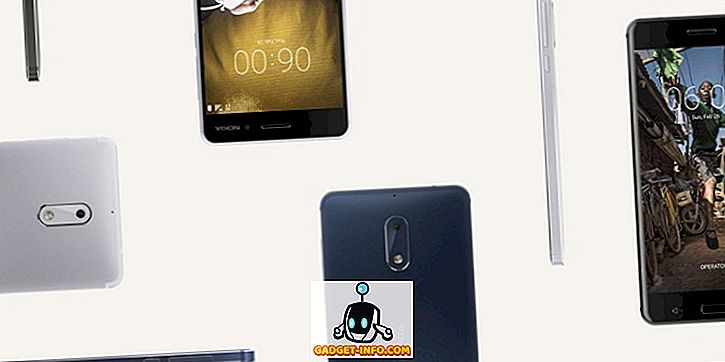I Chromebook sono dispositivi piuttosto semplici e non sbaglieresti dicendo che la piattaforma Chrome OS è solo il browser Chrome in esecuzione in un ambiente desktop. Tuttavia, offre alcune funzionalità dolci, ma se c'è una cosa che non ci piace, è il fatto che devi inserire la password del tuo account Google ogni volta che desideri utilizzare il dispositivo. Certo, rende il dispositivo sicuro ma inserire la tua password ogni volta può essere una seccatura di sicuro. Bene, se ti capita di possedere uno smartphone Android, c'è una soluzione alternativa. Sì, hai indovinato, puoi sbloccare il Chromebook con il tuo dispositivo Android.
La funzione Smart Lock di Google ti consente di sbloccare il tuo Chromebook tramite il tuo dispositivo Android, ma prima di guidarti su come puoi configurarlo, ecco alcune cose che devi sapere:
Alcuni prerequisiti
- Il tuo dispositivo Android dovrebbe essere in esecuzione su Android 5.0 Lollipop o successivo.
- Il Chromebook dovrebbe essere in esecuzione su Chrome OS v40 o versioni successive e dovrebbe disporre del Bluetooth.
- Per sbloccare il Chromebook dal tuo dispositivo Android, entrambi i dispositivi dovrebbero essere nelle immediate vicinanze. Per essere più specifici, il tuo dispositivo Android deve trovarsi a meno di 100 piedi dal Chromebook.
- La funzione Smart Lock non è disponibile per gli account Google Work / Apps.
- Dovresti avere lo stesso account Google sul Chromebook e sul dispositivo Android.
Accoppia il tuo Chromebook e il tuo dispositivo Android tramite Bluetooth
La funzione Smart Lock di Google richiede che il tuo dispositivo Chromebook e il dispositivo Android siano abbinati tramite Bluetooth. Quindi, prima di configurare Smart Lock, devi prima associare il dispositivo Android al Chromebook tramite Bluetooth. Ecco come farlo:
1. Accedi all'area di stato sul Chromebook e fai clic sull'opzione Bluetooth. Qui, clicca su " Abilita Bluetooth ".

2. Inoltre, attiva il Bluetooth sul tuo dispositivo Android e rendilo visibile ad altri dispositivi. Quindi, vai su Impostazioni di Chrome OS-> Mostra impostazioni avanzate e nella sezione Bluetooth, tocca " Aggiungi un dispositivo ".

3. Dovresti quindi trovare il tuo dispositivo Android nella ricerca Bluetooth. Seleziona il dispositivo e fai clic su " Connetti ".

4. Quindi, una richiesta dovrebbe apparire sul tuo dispositivo Android con la passkey, toccare " Pair ".

5. Seleziona " Accetta " sul Chromebook ed entrambi i dispositivi verranno accoppiati.

Configura Smart Lock su Chrome OS e Android
1. Per utilizzare Smart Lock, devi prima attivare un blocco sul tuo dispositivo Android. Quindi, vai su Impostazioni-> Sicurezza-> Blocco schermo e imposta una sequenza, un PIN o una password. Dopodiché, vedrai l'opzione Smart Lock abilitata.

2. Una volta terminato, accedi a Impostazioni di Chrome OS-> Mostra impostazioni avanzate e nella sezione " Smart Lock per Chromebook (Beta) ", fai clic su " Configura ".

3. Dovrai quindi inserire la password del tuo account Google per iniziare a configurare Smart Lock. Una volta inserito, l'installazione di Smart Lock dovrebbe essere avviata. Qui, clicca su " Trova il mio telefono ".

Nota : il tuo dispositivo Android e il Chromebook devono essere connessi a Internet e avere il Bluetooth abilitato.
4. Quando viene trovato il telefono, fare clic su " Usa questo telefono ".

5. Una volta terminato, Smart Lock verrà impostato tra il Chromebook e il dispositivo Android. Vedrai anche una notifica sul tuo dispositivo Android che suggerisce che Smart Lock è stato impostato correttamente. Puoi fare clic su " Provalo " sul Chromebook per dare a Smart Lock un giro. Se hai altri Chromebook che utilizzano lo stesso account Google, puoi sbloccarli anche con Smart Lock, poiché le impostazioni sono sincronizzate.

6. Cioè, vedrai un pulsante di blocco accanto al tuo account nella pagina di accesso e quando sbloccherai il tuo dispositivo Android, l'icona del lucchetto verrà sbloccata e potrai semplicemente toccare la foto per accedere .

Ogni volta che sblocchi il Chromebook tramite il tuo dispositivo Android, riceverai una notifica che dice "Chromebook sbloccato" su Android . Semplice, non è vero?

Nel caso in cui Smart Lock non funzioni, è necessario riavviare il Chromebook e il dispositivo Android. Puoi anche provare a disaccoppiarli e abbinarli di nuovo per risolvere eventuali problemi. Se desideri disattivare Smart Lock, puoi accedere a Impostazioni di Chrome OS-> Mostra impostazioni avanzate e nella sezione "Smart Lock per Chromebook (Beta)", fai clic su "Disattiva".
Sblocca il Chromebook con il tuo dispositivo Android con Smart Lock
Se hai una password complicata per i tuoi account Google, amerai la funzionalità Smart Lock perché immettere la tua password più e più volte può diventare ingombrante. Quindi, imposta Smart Lock tra il tuo dispositivo Chromebook e il dispositivo Android per sbloccare il Chromebook molto più facilmente. Fateci sapere se avete problemi, saremo sicuramente felici di aiutarvi. Audio disattivato nella sezione commenti qui sotto.
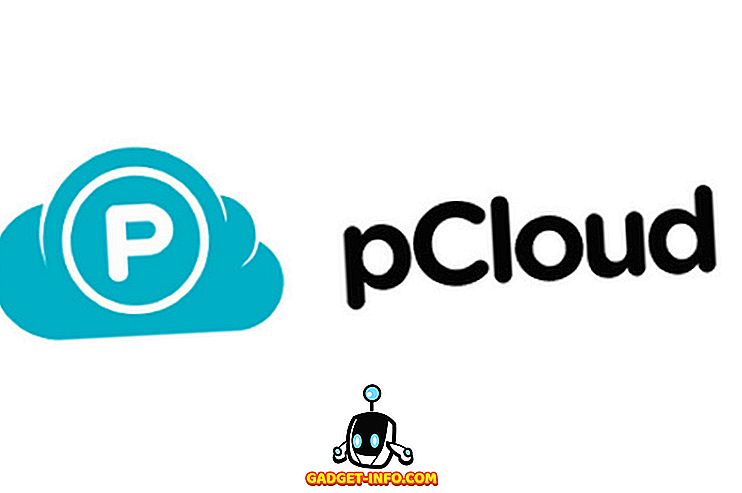
![Quali aziende tecnologiche spendono di più in pubblicità nel 2011 [Infografica]](https://gadget-info.com/img/tech/388/which-tech-companies-spend-most-advertising-2011.png)